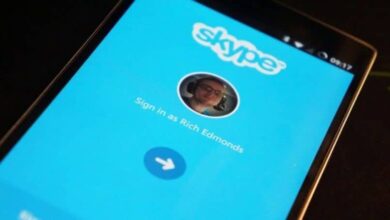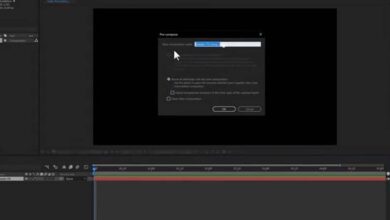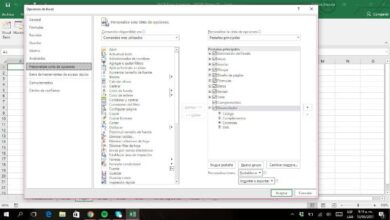Comment créer et restaurer une sauvegarde WhatsApp Messenger? Guide étape par étape
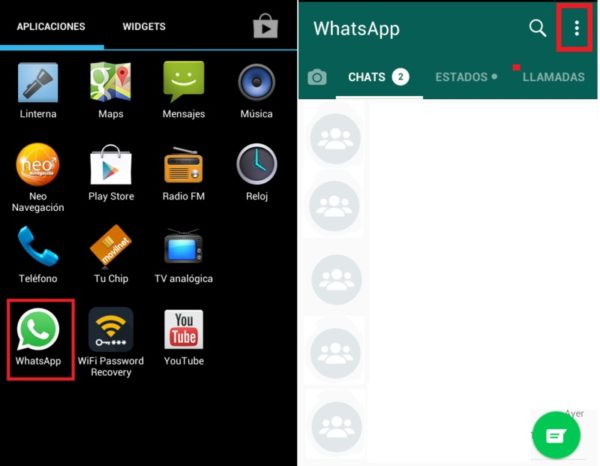
Si vous faites partie de ceux dont la vie entière est sur WhatsApp pour le travail, les affaires, les rencontres et autres choses, que vous ne pouvez pas le laisser au monde et que vous avez peur qu’un jour vous perdiez tout à cause d’un vol ou d’une perte, alors cette information est pour vous. Si vous pensez que si cela se produit, vous perdrez des choses précieuses, laissez-nous vous dire que, heureusement, l’application dispose d’une fonction qui peut vous aider à vous couvrir le dos dans un scénario comme celui-ci .
WhatsApp dans sa mise à jour de 2015 a intégré l’option de pouvoir effectuer des sauvegardes de sécurité , mais en raison de l’ignorance de nombreuses personnes, elles ne l’utilisent pas et préfèrent prendre des risques. Le plus incroyable est que souvent, ils le font par simple ignorance, car ils ne savent pas comment activer cette fonction et ils pensent que pour le faire, ils doivent le faire, mais la réalité est que tout ce dont vous avez besoin est un compte Google .
Aujourd’hui, nous allons vous montrer les quelques étapes à suivre pour pouvoir sauvegarder vos informations sur WhatsApp , en plus d’aider à libérer un peu la mémoire interne de votre téléphone. Dans ce guide, vous trouverez des instructions pour pouvoir effectuer la sauvegarde depuis un Android ou un Apple.
Pourquoi est-il important de faire une sauvegarde de vos chats, photos et vidéos WhatsApp?
La première raison pour laquelle vous devriez toujours avoir une sauvegarde WhatsApp à portée de main est le simple fait que c’est le moyen le plus efficace dont vous disposez pour sauvegarder vos informations et pouvoir les récupérer à l’avenir . Cela ne s’applique pas uniquement en cas de vol.
Si vous achetez un nouveau smartphone et que vous souhaitez y migrer vos anciennes conversations , vous pouvez restaurer votre ancienne copie pour récupérer rapidement et facilement ces informations dans le nouveau terminal.
De plus, il est important de noter que cela apporte plusieurs avantages, comme économiser de la mémoire puisque toutes les informations de sauvegarde sont stockées dans le cloud , ce qui permet d’y accéder quand vous le souhaitez.
Étapes pour créer une sauvegarde de WhatsApp Messenger sur n’importe quel appareil
Maintenant que cette application de messagerie a intégré cette nouvelle fonction pour aider ses utilisateurs à résoudre le seul problème qui est la perte de fichiers importants, tout comme d’autres programmes se sont associés à Google Drive pour enregistrer les sauvegardes dans le cloud d’une manière gratuit . Ici, nous allons vous expliquer comment procéder.
Sur les téléphones Android
Avant de démarrer le processus, connaissez la configuration minimale requise par Google Drive pour effectuer la sauvegarde:
- Vous devez disposer d’un compte Google actif sur votre appareil mobile.
- Vous devez également avoir installé et mis à jour l’application Services Google Play sur votre téléphone.
- Et suffisamment d’espace sur le téléphone pour pouvoir créer la sauvegarde.
Sachant cela, les étapes à suivre sont les suivantes:
- Allez dans le menu de votre téléphone et sélectionnez l’icône WhatsApp . Une fois à l’intérieur de l’application, ouvrez le menu situé en haut de l’application, ce sont les trois points à la verticale.
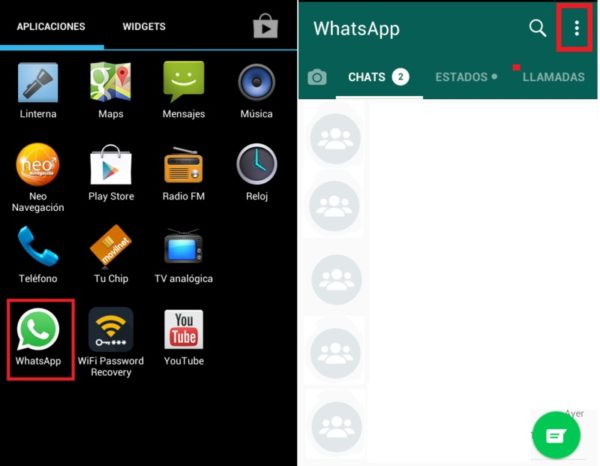
- Sélectionnez ensuite «Paramètres» et cliquez sur «Chats».
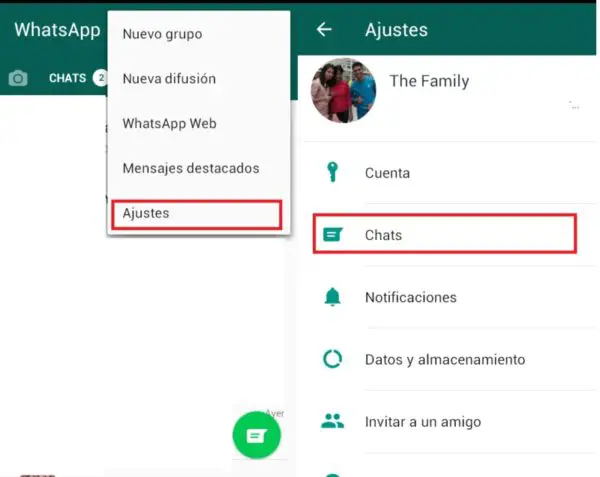
- Recherchez l’option «Sauvegarder» et cliquez sur «Enregistrer». De cette façon, vous pouvez sauvegarder vos fichiers autant de fois que vous le souhaitez. Si vous le souhaitez, vous pouvez enregistrer la sauvegarde dans le cloud Google Drive.
- Dans l’option Google Drive, vous avez trois autres options:
- Un pour choisir la fréquence de stockage de la sauvegarde
- L’autre pour choisir dans quel compte sauvegarder votre sauvegarde
- La dernière consiste à décider de faire la copie lorsque vous utilisez uniquement le Wi-Fi ou également avec des données mobiles.
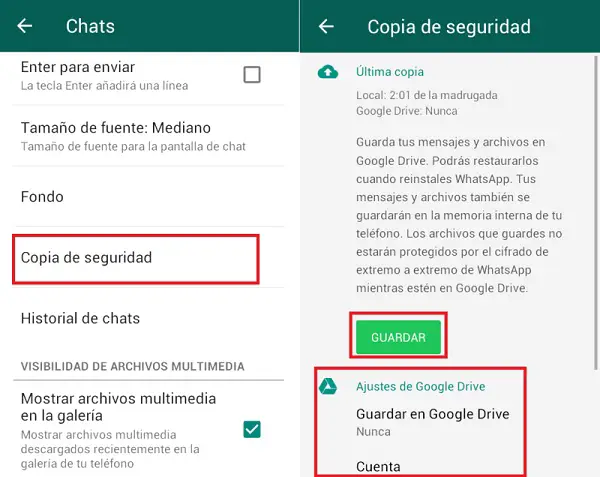
Une autre chose que vous devez savoir est que les fichiers multimédias et les messages que vous enregistrez ne seront plus protégés par le cryptage de bout en bout que WhatsApp vous offre pendant qu’ils sont stockés dans Google Drive.
Sur les appareils iPhone iOS
iOS utilise la capacité de sauvegarder ou de sauvegarder des fichiers depuis un certain temps, bien que ce soit clairement un peu différent d’Android car ce sont des systèmes d’exploitation différents. Par exemple, dans les systèmes Apple, l’application iCloud est utilisée pour effectuer la sauvegarde.
Pour cela, vous devez répondre aux exigences suivantes:
- Pour pouvoir effectuer la sauvegarde, vous devez disposer d’iOS 7 ou version ultérieure.
- Si vous avez iOS 8 ou version ultérieure: iCloud Drive doit être activé. Vérifiez-le dans «Paramètres», cliquez sur votre nom, puis touchez «iCloud», et maintenant assurez-vous qu’il est actif.
- Pour iOS 7: les documents et les données doivent être activés. Vérifiez dans les paramètres de l’ iPhone> iCloud> Documents et données , vous vous assurez qu’il est actif.
- Comme sous Android, vous devez disposer de suffisamment d’espace sur votre iPhone et iCloud pour effectuer la sauvegarde.
«MISE À JOUR
Avez-vous besoin de télécharger la copie de sauvegarde de Wasat depuis Google Drive et ne savez pas comment le faire?
ENTREZ ICI
et découvrez comment le faire étape par étape avec ce TUTORIEL FACILE et RAPIDE
»
Bien qu’il s’agisse de deux systèmes différents (Apple et Android), le processus d’enregistrement des fichiers et des chats dans WhatsApp Messenger est assez similaire, car étant la même application, ses options sont très similaires, bien qu’il existe une option différente.
Suivez les étapes ci-dessous pour pouvoir effectuer ce processus simple:
- Ouvrez l’application WhatsApp, puis sélectionnez Paramètres .
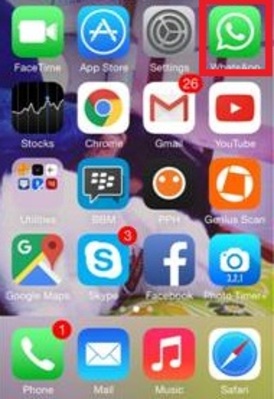
- Une fois à l’intérieur, vous choisissez l’option «Paramètres du chat» puis «Copie du chat» . Dans cette option, vous pouvez ajuster les copies automatiques dans iCloud, vous choisirez à quelle fréquence vous souhaitez que cette sauvegarde soit effectuée ( quotidienne, hebdomadaire, mensuelle ou jamais ).
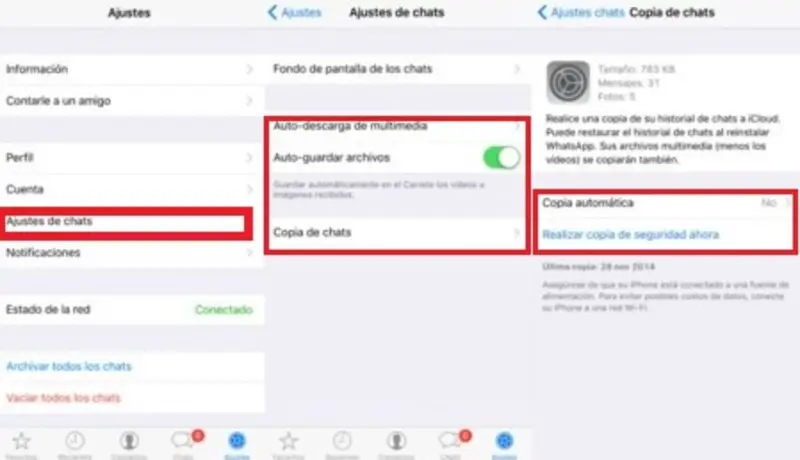
Pour WhatsApp Web sur PC
Maintenant que vous avez vu comment créer une sauvegarde de vos informations dans WhatsApp à partir d’un appareil Android et d’un iPhone, il existe également un autre moyen de faire une sauvegarde de vos fichiers mais cette fois dans un lieu physique et externe (l’ordinateur).
- Connectez d’ abord le câble USB de votre téléphone à votre ordinateur , assurez-vous que la connexion est correcte pour pouvoir transmettre correctement les données.
- Ensuite, ouvrez les données de votre appareil et localisez le dossier «WhatsApp», avec le clavier vous appuyez sur Ctrl + C (copier) et Ctrl + V (coller) à un endroit sur votre ordinateur.
- Vous confirmez que le processus a été effectué avec succès et éjectez votre appareil en toute sécurité. Si le processus n’a pas été réalisé, nous vous recommandons de répéter toutes les étapes .
Enregistrer sur une carte SD ou micro SD
Le processus est très similaire à celui que nous avons mentionné ci-dessus car seuls les fichiers tels que les photos, les vidéos et les audios sont sauvegardés. Pour cela, vous devez simplement cesser d’indiquer qu’ils sont stockés dans Drive et le faire dans votre mémoire interne.
Dans cette section, nous expliquerons comment enregistrer les informations, bien que sa méthode soit tout aussi simple que les précédentes:
- Allez dans le menu de votre téléphone et recherchez l’icône «Gestionnaire de fichiers» .

- Sélectionnez ensuite la section «Stockage du téléphone» et recherchez le dossier «WhatsApp». Cliquez ensuite dessus et cliquez sur copier, puis vous allez sur la carte SD et collez le dossier.
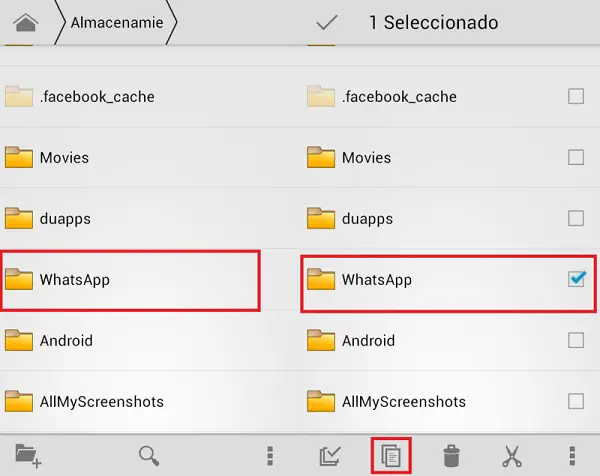
- Avec ces deux étapes simples, vous pouvez faire une copie complète sur votre carte SD ou microSD autant de fois que vous le souhaitez.
Comment afficher et restaurer les messages et les chats supprimés à partir de ma sauvegarde WhatsApp?
Pour restaurer une sauvegarde effectuée dans Google Drive , vous devez avoir au moins le même numéro de téléphone et le même compte Google avec lequel vous avez effectué la sauvegarde. Si vous vous conformez à cela, procédons à la restauration de la sauvegarde, procédez comme suit:
- Désinstallez et réinstallez l’application (assurez-vous que vous disposez d’une version mise à jour de WhatsApp Messenger )
- Vérifiez votre numéro de téléphone , avec un message que le système WhatsApp envoie automatiquement. Ensuite, vous verrez une boîte vous demandant si vous souhaitez restaurer vos messages et fichiers depuis Google, et cliquez sur «Restaurer».
- Pour que la restauration soit terminée, vous devez cliquer sur «Suivant», et vous verrez comment vos chats et fichiers multimédias sont restaurés.
Restaurer l’historique des discussions depuis iCloud
- Vérifiez s’il existe une copie de vos données dans iCloud. En regardant dans WhatsApp> paramètres> chats et sauvegarde .
- Si vous remarquez que la copie existe, désinstallez et réinstallez l’ application «WhatsApp».
- Vérifiez vos données, votre numéro de téléphone et suivez les étapes pour restaurer votre historique de discussion, il suffit de cliquer sur Suivant et c’est tout).
Avec ces étapes simples, vous pourrez à nouveau voir vos fichiers et vos discussions stockés sur un disque de sauvegarde. Partagez-le avec vos amis pour voir à quel point c’est simple. Il convient de noter que des copies de sauvegarde sont effectuées automatiquement chaque matin, de sorte que les informations que vous envoyez et recevez via vos conversations WhatsApp seront sauvegardées chaque jour .
Si vous avez des questions, laissez-les dans les commentaires, nous vous répondrons dans les plus brefs délais, et cela sera également d’une grande aide pour plus de membres de la communauté. Je vous remercie!